Kreslenie anime: Ako nakresliť jednoduché anime postavy

Kreslenie anime: Ako kresliť jednoduché anime postavy. Tento návod vám ukáže, ako jednoducho a efektívne kresliť anime postavy, aj ako začiatočník.
Pracujete často na tabuľkách zdieľaných s ostatnými? Potom vám tipy uvedené nižšie pomôžu zlepšiť efektivitu tímovej práce na tabuľkách v Exceli alebo Tabuľkách Google .
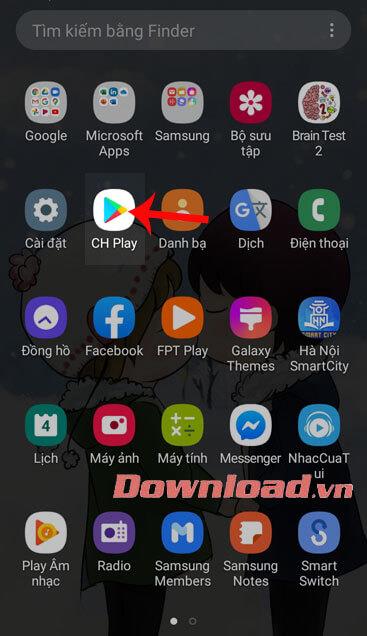
Ako pracovať s tabuľkami Excel a Tabuľky Google je zdieľané
Pri spolupráci na hárku je dôležité sledovať všetky zmeny, pretože ak si nedáte pozor, môžete prepísať prácu niekoho iného.
Skúste pridať komentáre alebo poznámky na zaznamenanie zmien, ako je dôvod aktualizácie položky, názov editora, pracovný štýl atď. Môžete to jednoducho urobiť pomocou funkcie Zvýrazniť zmeny v zdieľanom zošite. Ak chcete povoliť túto funkciu, postupujte podľa nasledujúcich krokov:
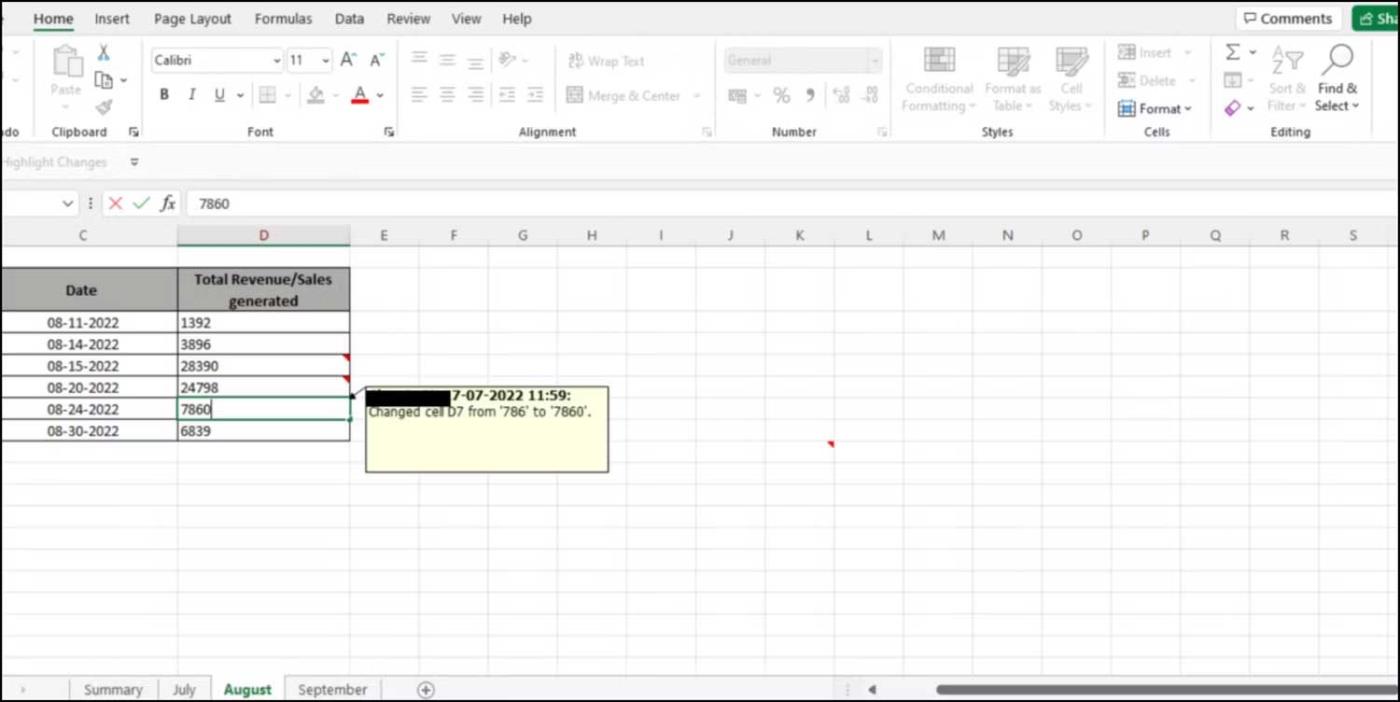
Môžete tiež farebne odlíšiť sekcie alebo karty v zdieľanej tabuľke, aby ste mohli jednoducho vidieť zmeny na prvý pohľad.
Pri zadávaní nespracovaných údajov do tabuľky je ľahké robiť chyby. Problém je v tom, že ak to neurobíte správne, výsledky môžu byť skreslené a zavedú vás nesprávnym smerom.
Našťastie existuje niekoľko tipov, ktoré vám pomôžu uistiť sa, že do súboru programu Excel zadávate správny zdroj alebo pôvodné údaje.
Použitím ovládacích prvkov tabuľky môžete znížiť pravdepodobnosť chýb pri zadávaní údajov. Tu je niekoľko nástrojov, ktoré môžete použiť:
Overenie údajov : Použitie nástroja na overenie údajov vám umožňuje zhromažďovať vstupy od viacerých používateľov v správnom formáte. Zabezpečuje tiež jednotnosť pri zadávaní údajov a zabraňuje náhodným chybám používateľov. Ak zadávate údaje, ktoré patria do známej množiny hodnôt, ako napríklad Áno, Nie alebo Nedá sa určiť, môžete vytvoriť rozbaľovací zoznam s týmito možnosťami, aby si ostatní používatelia mohli vybrať zo zoznamu dostupných možností.
Zobrazenie hárka : Ďalšia užitočná funkcia, ktorá umožňuje používateľom tabuľkového procesora vytvárať prispôsobené zobrazenia pre svoje zošity a nastavovať vlastné filtre na prezeranie informácií bez toho, aby boli ovplyvnení zmenami, ktoré na nich vykonali iní.
V skutočnosti tabuľky často divákov spočiatku zahltia, najmä ak nie sú zvyknutí narábať s veľkými objemami dát. Preto by ste na vizualizáciu údajov mali používať tabuľky, tabuľky alebo grafy.
Zatiaľ čo tabuľky pomáhajú organizovať a kategorizovať informácie, používanie tabuliek alebo grafov vám ich pomôže prezentovať vizuálne. Vďaka nim bude jednoduchšie poukazovať na trendy či porovnávať rozdiely medzi skupinami dátových premenných v čase. Pomocou toho môžete identifikovať dôležité vzťahy a trendy v hodnotách údajov.
Zafarbením textu a nadpisov môžete usporiadať údaje čitateľnejším spôsobom.
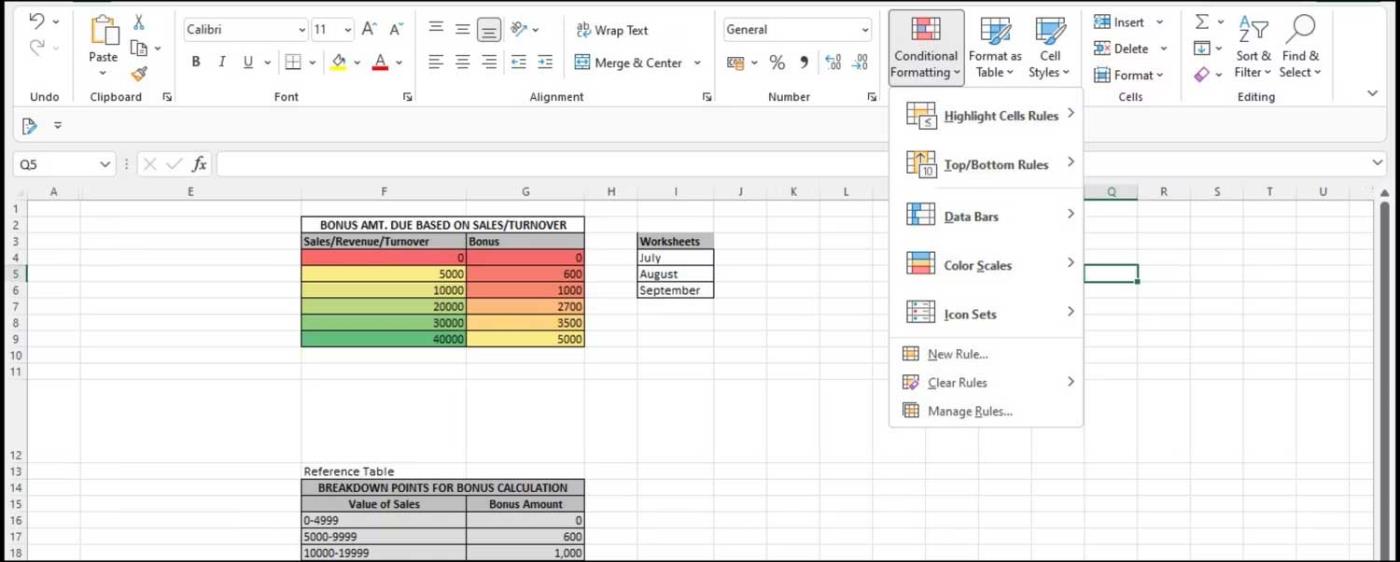
Pomocou tejto metódy sa môžete zamerať na špecifické aspekty údajov bez toho, aby ste boli zahltení príliš veľkým množstvom informácií. Môžete tiež použiť nástroje ako podmienené formátovanie , ktoré vám umožňuje zvýrazniť konkrétne bunky na základe kritérií, ako je napríklad rozsah.
Vyššie sú uvedené tipy na spoluprácu a spracovanie údajov v tabuľkách Excel alebo Tabuľkách Google . Dúfam, že článok je pre vás užitočný.
Kreslenie anime: Ako kresliť jednoduché anime postavy. Tento návod vám ukáže, ako jednoducho a efektívne kresliť anime postavy, aj ako začiatočník.
Naučte sa, ako jednoducho zrkadliť, otáčať a prevracať text vo Worde 2016 a 365 dokumentoch. V tomto článku nájdete podrobný návod so všetkými potrebnými krokmi.
Ako pripnúť komentáre na TikTok, TikTok umožňuje používateľom jednoducho pripnúť komentáre. Tu je návod, ako pripnúť komentáre k videám TikTok.
Návod na odosielanie ikon, ktoré vydávajú zvuk na Facebook Messenger. Objavte, ako používať zvukové ikony na Messenger a obohatte svoje správy.
Zistite, či je Google Takeout dobrou možnosťou na zálohovanie údajov. Prečítajte si o výhodách a nevýhodách tejto služby.
Návod na spojenie 2 paralelne bežiacich videí na CapCut. Zistite, ako jednoducho skombinovať videá pomocou najnovšej aplikácie CapCut.
Ako používať Imerzívne zobrazenie v Zoom. Zistite, ako vytvoriť pohlcujúce video schôdze s Imerzívnym zobrazením v Zoom, ktoré zlepšuje interakciu a zapojenie účastníkov.
Zjistite, jak zobrazit hlavičku a patu pouze na první stránce ve Wordu 365, 2016 a 2019, a také v Google Dokumentech.
Ako napísať dlhý status s farebným pozadím na Facebooku? WebTech360 predstaví podrobné kroky na publikovanie dlhého statusu s farebným pozadím na Facebooku.
Najjednoduchší spôsob, ako nakresliť anime oči, tento článok vám ukáže, ako usporiadať očné výrazy pre realistické anime postavy.








